„File Explorer“ nereaguoja yra viena iš įprastų ir erzinančių problemų, su kuriomis susiduria „Windows“ vartotojai. Jei ir jūs susiduriate su šia klaida, atlikite toliau nurodytus veiksmus, kad išspręstumėte „File Explorer nuolat stringa sistemoje Windows 10“.
Kaip pataisyti „File Explorer“ nereaguojant „Windows 10“?
Žinoma, „File Explorer“ nuolat stringa yra didelė problema, tačiau be to, vartotojai pranešė apie tam tikras kitas „File Explorer“ problemas, kurios yra išvardytos toliau:
Šias problemas galėsite išspręsti naudodami vieną iš šiame straipsnyje paaiškintų sprendimų.
Dažnos failų naršyklės problemos:
- Failų naršyklė neveikia: prieš šią dažną problemą kartais dažnai užstringa.
- „File Explorer“ užstringa ką nors spustelėjus dešiniuoju pelės mygtuku: ši problema gali kilti dėl trečiųjų šalių programų. Galite ją išspręsti naudodami toliau pateiktus sprendimus.
- „Windows Explorer“ greitoji prieiga nuolat stringa
- „Windows 10 File Explorer“ netikėtai užsidaro
- „File Explorer“ nuolat stringa
- „Windows Explorer“ neatsidaro „Windows 10“.
Būdai, kaip išspręsti nereaguojančią „File Explorer“ ir kitas „File Explorer“ problemas
1 būdas: paleiskite netsh ir winsock komandas
Kartu paspauskite „Windows“ klavišą + R.
- Vykdymo lange įveskite cmd, tada paspauskite CTRL+SHIFT+ENTER. Tai atidarys komandų eilutę administratoriaus režimu. Jei nepaspausite šių klavišų, komandų eilutė nebus atidaryta administratoriaus režimu.
- Įveskite netsh komandą ir paspauskite Enter.
- Tada komandų eilutėje įveskite winsock ir paspauskite Enter.
Pastaba: galite įvesti visą komandą netsh winsock reset vienu metu.
Jei susiduriate su kokia nors problema bandydami pasiekti komandų eilutę kaip administratorių, atidžiau peržiūrėkite šį vadovą .
2 būdas: visiškai valdykite
1. Paleiskite failų naršyklę, spustelėkite Ypatybės.

2. Iš eilės esančiame lange spustelėkite skirtuką Sauga.
3. Tada spustelėkite mygtuką Advanced.
4. Bus atidaryta Išplėstiniai atsisiuntimų saugos nustatymai. Čia spustelėkite Keisti šalia Savininko.
5. Tada, jei žinote vartotojo vardą, įveskite jį laukelyje „Įveskite norimą pasirinkti objektą“.
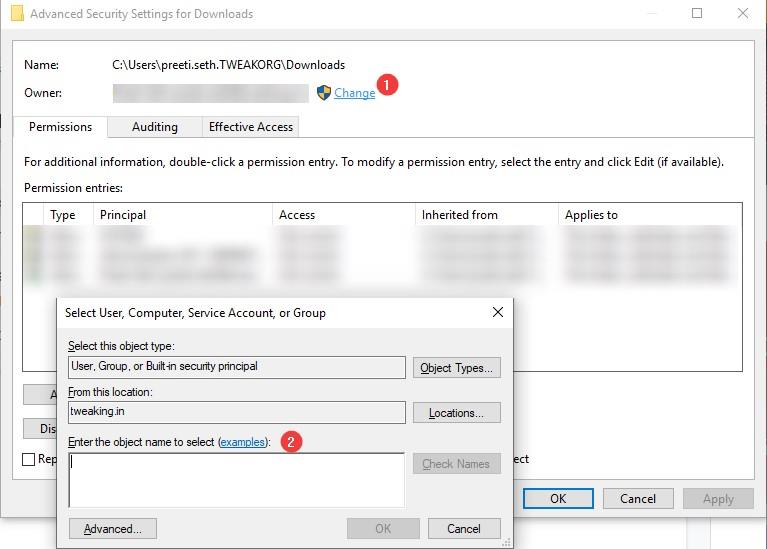
6. Tačiau, jei nežinote vartotojo vardo, apačioje kairėje spustelėkite mygtuką Išplėstinė.
7. Spustelėkite Rasti dabar, kad pamatytumėte visas kompiuteryje sukurtas grupes ir vartotojus.
8. Pasirinkite vartotojo vardą arba grupę > spustelėkite Gerai
9. Tada spustelėkite Redaguoti, kad nustatytumėte visišką prieigą prie savo paskyros failų aplanko.
10. Dalyje Leidimai nustatykite jį į Visas valdymas > Taikyti > Gerai. Jei negalite rasti savo paskyros sąraše, spustelėkite mygtuką Pridėti.
Turime atlikti šį veiksmą, nes dažnai „Windows 10 Installer“ negali valdyti failo leidimų.
3 būdas: pakeiskite „File Explorer“ parinktis
Jei „Windows 10“ sistemoje „File Explorer“ nuolat stringa, galite tai išspręsti pakeisdami nustatymus. Norėdami tai padaryti, atlikite toliau nurodytus veiksmus.
- Visiškai paspauskite „Windows + S“ klavišą.
- Kitas tipas aplanko parinktys > pasirinkite File Explorer Options.
- Tada skiltyje „File Explorer“ parinktys spustelėkite skirtuką Rodinys.
- Čia, skiltyje Išplėstiniai nustatymai, ieškokite Paleisti aplanko langus atskirame procese. Pažymėkite langelį prieš parinktį.
- Spustelėkite Taikyti > Gerai.
Dabar naudokite „Windows Explorer“ ir neturėtumėte susidurti su „Windows Explorer“ gedimo problema.
4 būdas: pakeiskite teksto dydį
Kai kurių vartotojų teigimu, „Windows Explorer“ sugenda, jei teksto dydis nėra tinkamas. Todėl, norėdami išspręsti šią problemą, turėsime pakoreguoti šrifto dydį. Norėdami sužinoti, kaip tai padaryti, atlikite toliau nurodytus veiksmus.
- Paspauskite „Windows + I“ klavišus kartu, kad atidarytumėte „Windows“ nustatymus.
- Spustelėkite Sistema.
- Naujame lange, kuris atsidaro po Ekranas, ieškokite skyriaus Mastelis ir išdėstymas. Dabar spustelėkite rodyklę žemyn skiltyje Keisti teksto, programų ir kitų elementų dydį. Padarykite jį iki 100% arba galite naudoti 200%, kaip norite.
Dabar pabandykite naudoti „File Explorer“ – turėtų būti išspręsta „Windows 10 Explorer“ problema, kuri nuolat stringa.
5 būdas: išvalykite „Windows Explorer“ istoriją
Kartais „Windows Explorer“ istorijos išvalymas gali padėti išspręsti „Explorer“ stringimą sistemoje „Windows 10“.
- Visiškai paspauskite „Windows + S“ klavišą.
- Kitas tipas aplanko parinktys > pasirinkite File Explorer Options.
- Čia, skirtuke Bendra, spustelėkite mygtuką Išvalyti šalia „Išvalyti failų naršyklės istoriją“.
- Spustelėkite Taikyti > Gerai, kad išsaugotumėte pakeitimus.
Ši technika turėtų ištaisyti, kad „Windows 10“ sistemoje „File Explorer“ nuolat stringa. Jei problema vėl pasikartos, turėsite dar kartą išvalyti failų istoriją.
Jei „File Explorer“ neveikia sistemoje „Windows 10“, perskaitykite šį vadovą .
6 būdas: išjunkite naujausią failą ir aplanką iš greitosios prieigos skilties
- Visiškai paspauskite „Windows + S“ klavišą.
- Kitas tipas aplanko parinktys > pasirinkite File Explorer Options.
- Čia spustelėkite skirtuką Bendra, skiltyje Privatumas ieškokite Rodyti neseniai naudotus failus sparčiojoje prieigoje ir Rodyti dažnai naudojamus aplankus greitosios prieigos parinktyse. Atžymėkite laukelį.
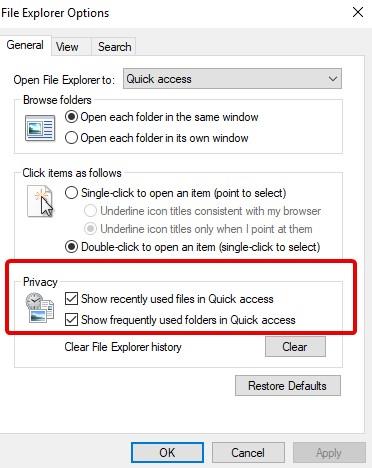
- Spustelėkite Taikyti > Gerai.
Tai padės ištaisyti „File Explorer“ nereaguojančią „Windows 10“.
7 būdas: įdiekite naujausią „Windows“ naujinimą
Jei „Windows Explorer“ vis užstringa arba nereaguoja sistemoje „Windows 10“, pabandykite atnaujinti „Windows“. Norėdami sužinoti, kaip atnaujinti arba nuolat atnaujinti „Windows“ kompiuterį, perskaitykite šį trumpą vadovą.
8 būdas: išjunkite peržiūros skydelį
„File Explorer“ neatsako problema gali kilti dėl peržiūros srities. Todėl, norėdami išspręsti problemą, turėsite išjungti peržiūros sritį. Norėdami tai padaryti, atlikite toliau nurodytus veiksmus.
- Atidarykite „File Explorer“. Įsitikinkite, kad peržiūros srities parinktis neįjungta
- Tada spustelėkite skirtuką Rodinys > Parinktys.
- Atsidariusiame naujame lange panaikinkite žymės langelį šalia „ Rodyti peržiūros tvarkykles peržiūros srityje“.
- Spustelėkite Taikyti > Gerai.
Tai padės išspręsti „File Explorer“ nereaguojančią problemą, o „Windows Explorer“ nuolat stringa dėl „Windows 10“ problemos.
9 būdas: nustatykite „Windows Explorer“, kad atidarytų šį kompiuterį
Kartais dėl greitosios prieigos „Windows 10“ sistemoje „File Explorer“ užstringa. Todėl norėdami išspręsti šią problemą, siūlome pakeisti „File Explorer“ nustatymus, kad atidarytumėte šį kompiuterį. Norėdami tai padaryti, atlikite šiuos veiksmus:
- Visiškai paspauskite „Windows + S“ klavišą.
- Kitas tipas aplanko parinktys > pasirinkite File Explorer Options.
- Skirtuke „Bendra“ spustelėkite rodyklę žemyn, esančią šalia „Atidaryti failų naršyklę, kad:“
- Čia pasirinkite Šis kompiuteris, o ne Greitoji prieiga.
- Spustelėkite Taikyti > Gerai.
Atlikę šiuos pakeitimus, paleiskite „File Explorer“ ir neturėtumėte susidurti su „Explorer“ nuolat stringančia problema arba „File Explorer“ neatsako problema dabar sistemoje „Windows 10“.
10 būdas: atnaujinkite grafikos tvarkyklę
Jei nė vienas veiksmas nepadėjo, pabandykite atnaujinti grafikos tvarkyklę . Tai galite padaryti rankiniu būdu naudodami įrenginių tvarkytuvę. Bet tai būtų šiek tiek techninis procesas. Todėl siūlome naudoti tvarkyklės naujinimo priemonę, ty išplėstinį tvarkyklės naujinimo priemonę . Naudodami šį išplėstinį įrankį galite ne tik atnaujinti pasenusią tvarkyklę, bet ir suplanuoti nuskaitymą. Be to, prieš atnaujindami galite pasidaryti atsarginę senų tvarkyklių kopiją, kad iškilus problemai būtų galima ją atkurti.
Šis veiksmas tikrai padės išspręsti „File Explorer“ neatsako problemą sistemoje „Windows 10“. Be to, galite naudoti Advanced Driver Updater, kad atnaujintumėte kitas pasenusias tvarkykles ir išspręstumėte mėlynojo ekrano mirties problemas, kurias sukelia nesuderinamos arba pasenusios tvarkyklės.
Arba, jei jus domina Blue Screen of Death klaida , galite peržiūrėti mūsų vadovą Stop 0x000000f4 , IRQL_NOT_LESS_OR_EQUAL .
Jei turite kitų pasiūlymų ar klausimų, nedvejodami palikite juos komentaruose. Mums patinka jus išgirsti.












